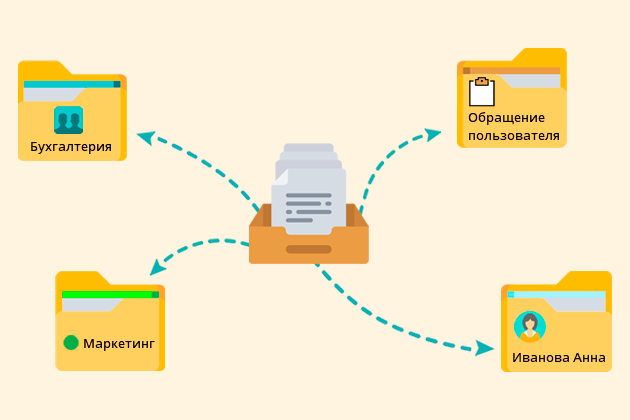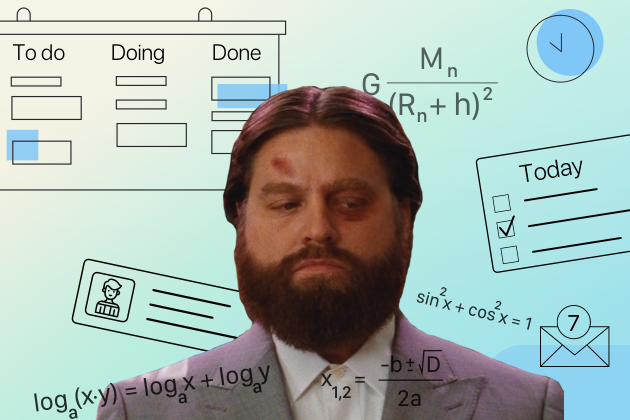Анализируем работы по проекту и составляем отчеты.
В предыдущей записи нашего блога мы рассказали о том, как создавать формы с полями типа «Проект» и настраивать автоматическую маршрутизацию задач в зависимости от выбранных значений таких полей. Но это не единственное преимущество их использования. Поля с заданными значениями-проектами теперь ещё и помогают удобно анализировать работу по проекту, а также составлять отчётность.
Реестр форм
Вернёмся в проект «Техподдержка» компании «Передовые полимерные технологии» (ППТ) из нашей предыдущей записи и посмотрим на их примере, как это работает.
Итак, в Pyrus есть возможность посмотреть реестр форм проекта, щёлкнув в соответствующую ссылку в шапке этого проекта.
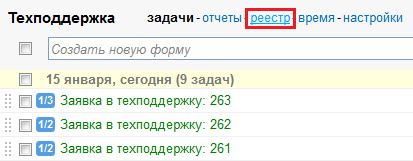
На экране появятся данные всех задач проекта в виде таблицы. В правом верхнем углу — поле настройки периода, за который формируется реестр.
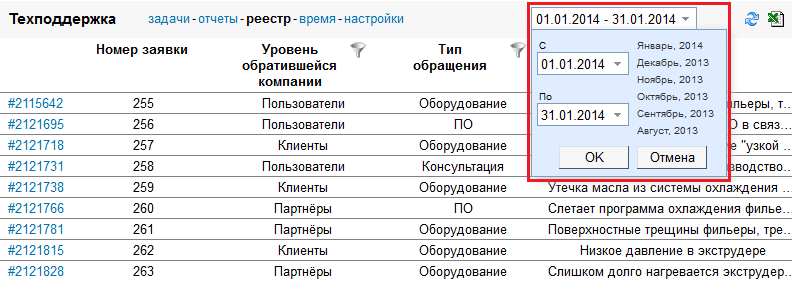
Выведенные данные можно сохранить в виде файла Excel, нажав кнопку «Экспортировать» в правом верхнем углу таблицы.
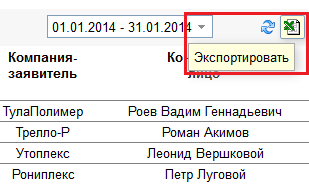
Применяем фильтр реестра
Если проект объемный, такой как проект «Техподдержка» в ППТ, то возникает необходимость при выводе реестра задач фильтровать их по одному из параметров. Для этого в Pyrus мы создали возможность фильтрации по полям типа «Проект». В случае ППТ это поля «Уровень обратившейся компании» и «Тип обращения». В реестре эти столбцы отмечены значком «воронки».
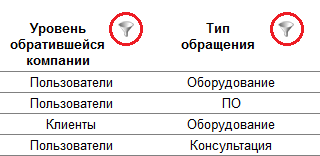
Щёлкните по значку и выберите значение, для которого хотите вывести реестр.
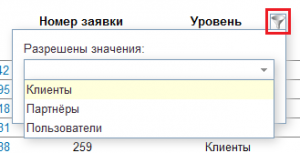
Можно выбрать несколько значений.
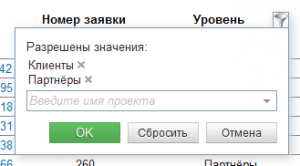
В итоге в таблице будут показаны заявки, поступившие только от клиентов и партнёров. Значок «воронка с галочкой» показывает, по какому параметру применён фильтр.

Применить фильтр можно и к столбцу «Тип обращения», а отфильтрованные данные сохранить в виде таблицы Excel. Очень удобно.